İpucu
Bir menü öğesine tıklarsanız, ilgili işlevin açıklamasına yönlendirileceksiniz.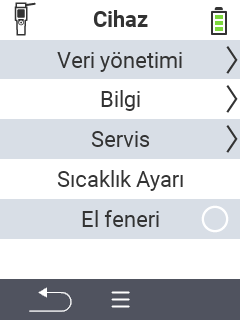
Bu bölümün görüntüsü yazdırılabilir. Yazdırmak için tıklayın.
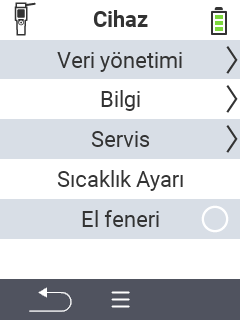



Yaş sınırını aşmış veya bir transponder atanmamış hayvanları VitalControl’den kaydını silin. Aşağıdaki adımları izleyin:
VitalControl cihazınızın ana ekranında menüyü açın
Cihaz.
Bir alt menü açılır. Ok tuşlarını △ ▽ kullanarak Veri yönetimi öğesine gidin ve OK ile onaylayın.
Başka bir alt menü açılır. Ok tuşlarını △ ▽ kullanarak Hayvan Verisi öğesine gidin ve OK ile onaylayın.
Başka bir alt menü açılır. Ok tuşlarını △ ▽ kullanarak Kayıtsız hayvanlar öğesine gidin.
Hayvanları Older than {1} days veya Aktarıcı atanmadı olarak kaydını silmek isteyip istemediğinizi seçmek için ok tuşlarını ◁ ▷ kullanın. “Count” öğesi kaç hayvanın kaydının silineceğini gösterir. Seçiminizi OK ile onaylayın.
Güvenlik pop-up’ını F3 tuşu ile onaylayın.
Hayvanların kaydı başarıyla silindi.

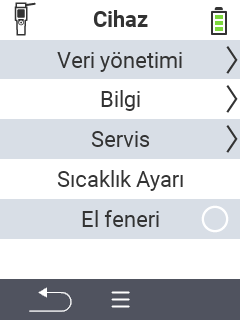
Cihazınızın seri numarasını almak için şu adımları izleyin:
VitalControl cihazınızın ana ekranında,
Cihaz menü öğesini seçin ve OK düğmesine basın.
Bir alt menü açılacak ve birkaç menü öğesi görünecektir. Bilgi öğesini seçin ve OK ile onaylayın.
Başka bir alt menü açılacak. Seri Numarası öğesini seçin ve OK ile onaylayın.
Seri numarası şimdi görüntülenecektir.

Cihazınızın donanım bilgilerini almak için şu adımları izleyin:
VitalControl cihazınızın ana ekranında,
Cihaz menü öğesini seçin ve OK düğmesine basın.
Bir alt menü açılacak ve birkaç menü öğesi görünecektir. Bilgi öğesini seçin ve OK ile onaylayın.
Başka bir alt menü açılacak. Donanım öğesini seçin ve OK ile onaylayın.
Donanım bilgileri şimdi görüntülenecektir.

Cihazınızın donanım bilgilerini almak için şu adımları izleyin:
VitalControl cihazınızın ana ekranında,
Cihaz menü öğesini seçin ve OK düğmesine basın.
Bir alt menü açılacak ve birkaç menü öğesi görünecektir. Bilgi öğesini seçin ve OK ile onaylayın.
Başka bir alt menü açılacak. Bilgi öğesini seçin ve OK ile onaylayın.
Tedarikçi bilgileri şimdi görüntülenecektir.


Burada, bir hayvan için ölçümü kaydetmeden cihazınızın sıcaklık ölçümünü test edebilirsiniz. Testi gerçekleştirmek için şu adımları izleyin:
VitalControl cihazınızın ana ekranında,
Cihaz menü öğesini seçin ve OK düğmesine basın.
Birkaç menü öğesi içeren bir alt menü açılır. Sıcaklık ölçümler öğesini seçin ve OK ile onaylayın.
Şimdi ölçümü gerçekleştirin.

Burada VitalControl cihazınızdaki ışığı etkinleştirebilir veya devre dışı bırakabilirsiniz. Işığı etkinleştirirseniz, sürekli olarak yanar.
VitalControl cihazınızın ana ekranında,
Cihaz menü öğesini seçin ve OK düğmesine basın.
Bir alt menü, birkaç menü öğesiyle açılır. El feneri öğesini seçin ve OK ile onaylayın veya F3 (Açık) tuşunu kullanın.
Işık şimdi etkinleştirildi. Bu ayar, sarı bir daire ile simgelenir. Işığı devre dışı bırakmak için tekrar OK ile onaylayın veya F3 (Kapalı) tuşunu kullanın.
